Selles artiklis selgitame, kuidas saate kataloogipuusse faile suuruse järgi sorteerida. See hõlmab kataloogide loendit nii graafilises kasutajaliideses kui ka käsureal.
Oleme selles artiklis mainitud protseduurid ja käsud teinud Debiani 10 Busteri süsteemis. Neid samme saate siiski paljudel Linuxi distros korrata.
Failide sortimine failihalduris
Teie kasutataval failihalduril on kataloogis olevate failide ja kaustade sortimiseks vaikimisi eelistus, enamasti tähestikuline. Võite siiski määrata kohandatud eelistused nii, et need sortiks teie failid nende suuruse järgi. Nautilus on Linuxi Debiani ja Ubuntu vaikefailihaldur. Nii saate faile suuruse järgi Debianis Nautiluses sorteerida.
1. meetod: Avage failihaldur ja klõpsake seejärel ülanurgal asuvat allanoolt järgmiselt:
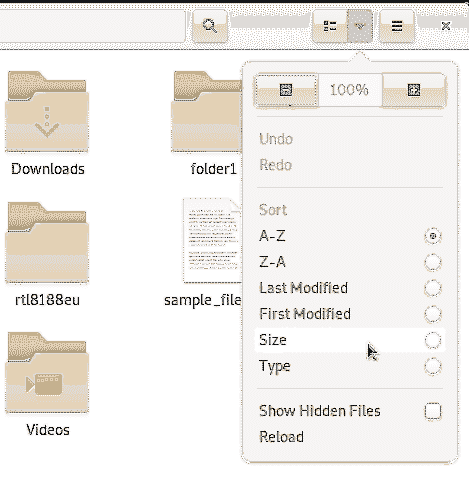
See kuvab loendi valikutest, mille alusel saate kataloogis olevaid faile ja kaustu sorteerida. Klõpsake valikul Suurus, et sortida faile nende väheneva suuruse alusel.
2. meetod: Samuti saate oma failihalduri eelistused määrata nii, et see kuvaks failid ja kaustad antud kriteeriumi alusel. Klõpsake ülemisel ribal nuppu Valikud järgmiselt:
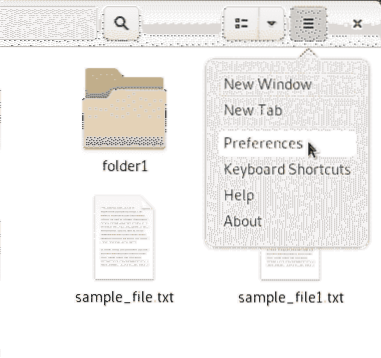
Seejärel klõpsake suvandil Eelistused, mis avab vaate Eelistused, kui vahekaart Vaated on avatud. Klõpsake vahekaarti Loendiveerud, mis võimaldab teil määrata failihalduri loendivaates kuvatava teabe järjekorra.
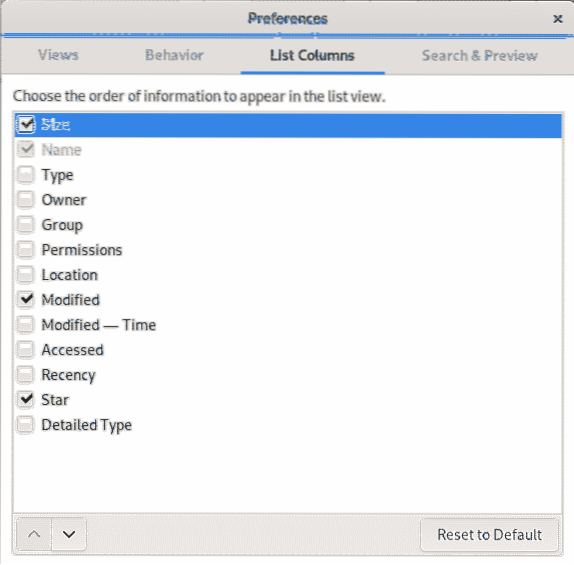
Valige suvand Suurus ja lohistage see ülespoole, nii et see kriteerium oleks teie failide ja kaustade sortimise peamine eelistus.
Failide sortimine käsureal
Linuxi käsk ls võimaldab teil faile ja nende teavet loetleda vastavalt teie määratud kriteeriumidele mitmesuguste lippude ja nende valikute kujul. Kui kriteeriume pole määratud, sorteerib käsk ls kõik kirjed tähestiku järgi. Siin kasutame käsku ls erinevate lippudega, et panna failid ja kaustad loendisse nende suuruse järgi.
Debiani käsurea, terminali, saate avada rakenduste käivitaja otsingu kaudu järgmiselt:
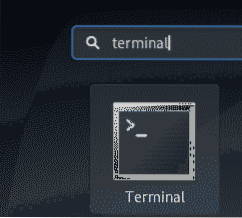
Seejärel saate failide sorteerimiseks suuruse järgi kõigepealt kasutada valikut -S järgmiselt:
$ ls -S
Teine võimalus on kasutada sort-lippu käsuga ls järgmise süntaksiga:
$ ls - sort = SÕNAKus sõna WORD saab kasutada järgmiste valikute määramiseks:
- mitte ükski -U-lipu asemel
- suurus- lipu -S asemel
- aeg- -t lipu asemel
- versioon- lipu -v asemel
- laiendus- lipu -X asemel
Nüüd, kui peame oma failid suuruse järgi sorteerima, asendame sõna WORD suurusega järgmiselt:
$ ls - sort = suurus
Siin on mõned võimalused, mis muudavad suuruse sorteerimise teie jaoks kasulikumaks:
Printige pikk nimekirjavorming
Suuruses sorteeritud failide loendi printimiseks pikisuunas saate kasutada juba kirjeldatud kirjeldusega -S lippu -l:
$ ls -Sl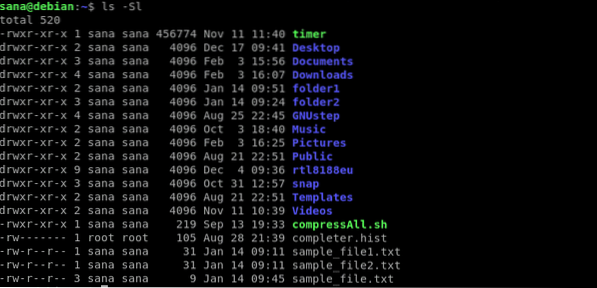
Ülaltoodud pildil näete, kuidas loendit pikisuunas ei kuvata.
Suuruse järgi sorteeritud loendi printimine tagurpidi
Kui soovite, et käsk ls printiks kõigepealt kõige väiksema suurusega failid, võite kasutada lippu -r koos lipuga -S:
$ ls -Slr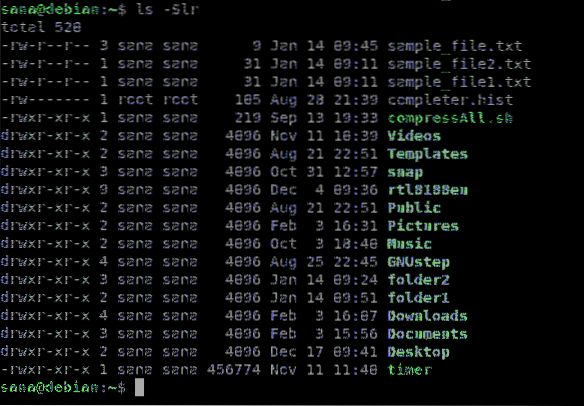
Ülaltoodud käsk prindib kataloogis olevate failide ja kaustade suuruse järgi järjestatud loendi.
Trükkige inimesele loetavam sortitud failide loend
-H ja -S ja -l kasutamisel prindib selline suurus nagu 1K 234M 2G jne. mis on inimesele paremini loetavad. Nii saate faile sortida suuruse järgi ja muuta loendi inimesele loetavamaks:
$ ls -Slh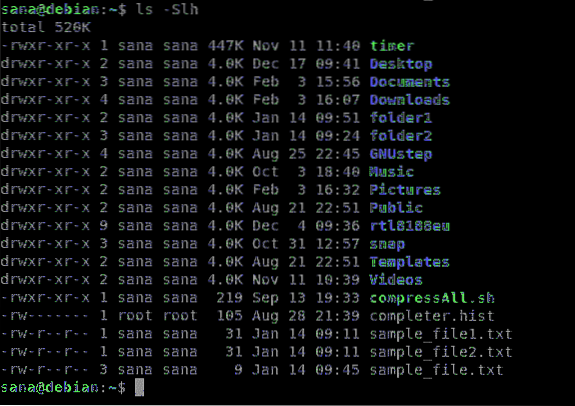
Suuruse järgi sorteeritud loendi printimisel välistage kataloogid
Kui soovite loetleda ainult kataloogis olevad failid, mitte suuruse järgi sorteeritud kaustad, võite kasutada käsku grep järgmiselt:
$ ls -lS | grep -v '^ d'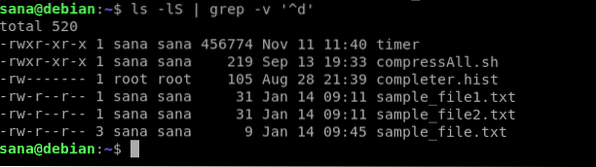
Näete, et see käsk loetleb kataloogis ainult failid koos kogu muu teabega.
Need olid erinevad viisid, mille abil saate faile mitte ainult suuruse järgi sorteerida, vaid ka kirjet veelgi kohandada, kasutades mõnda muud tavaliselt kasutatavat lippu. Nii et hoolimata Linuxi kasutajaliidese või käsurea kasutamisest, saate nüüd failide loendi muuta palju informatiivsemaks.
 Phenquestions
Phenquestions


